So überprüfen Sie die BIOS -Version in Windows 10
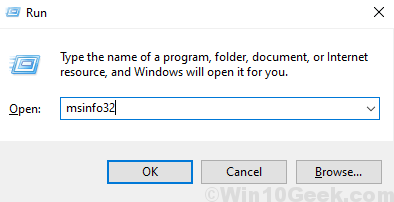
- 4728
- 1227
- Henry Liebold
BIOS ist der Begriff. Es ist verantwortlich, das Computersystem zu starten, wenn der Computer eingeschaltet ist. Es verwaltet auch den Datenfluss zwischen dem Betriebssystem des Computers und angehängten Geräten wie Festplatten, Videoadapter usw.
Es gibt Fälle, in denen Sie überprüfen müssen, welche Version von BIOS in Ihrem System installiert ist. Idealerweise sollten Sie immer die neueste Version in Ihrem System haben.Die vorherigen Versionen können Fehler und andere Probleme haben, die die BIOS -Effizienz verringern. Möglicherweise haben Sie möglicherweise Probleme mit Hardware und trotz der vorhandenen Hardware, das Problem bleibt weiterhin bestehen. Diese Probleme können aufgrund eines veralteten BIOS verursacht werden, wodurch die Effizienz der Systeme verringert wird. Hersteller bieten Aktualisierungen mit Fehlerbehebungen und besseren Funktionen, die letztendlich Ihre Systemeffizienz verbessern.
Die folgenden Methoden helfen Ihnen bei der Überprüfung Ihrer aktuellen BIOS -Version in Windows 10:
Inhaltsverzeichnis
- Methode 1:
- Methode 2:
- Methode 3:
Methode 1:
Schritt 1: Typ CMD oder Eingabeaufforderung In der Windows -Suchleiste. Dann klicken Sie mit der rechten Maustaste auf die Eingabeaufforderung Option oben in den Suchergebnissen. Klicken Sie dann auf Als Administrator ausführen.
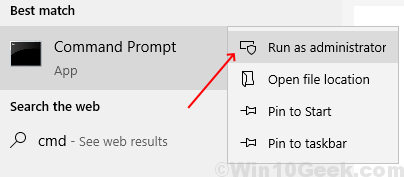
Schritt 2: Typ WMIC -BIOS erhalten Bioversion in der Eingabeaufforderung und im Drücken Sie die Eingeben Taste. Dadurch werden dann die BIOS -Version in der nächsten Zeile im Eingabeaufforderungfenster angezeigt.
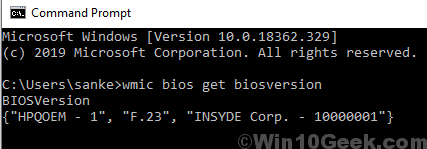
Methode 2:
Sie können auch die BIOS -Version in Windows 10 überprüfen, indem Sie eine andere Methode gemäß den unten genannten Schritten befolgen:
Schritt 1: Drücken Sie Windows -Schlüssel + r um die zu öffnen Laufen Befehl.
Schritt 2: In der Laufen Befehl, Typ msinfo32 Und dann klicken Sie OK.
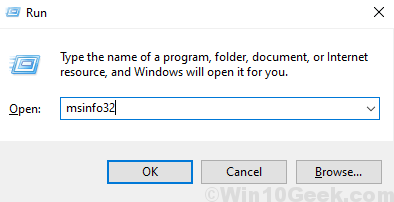
Alternativ könnten Sie nach suchen System Information in der Windows -Suchleiste und klicken Sie auf System Information oben in den Suchergebnissen.
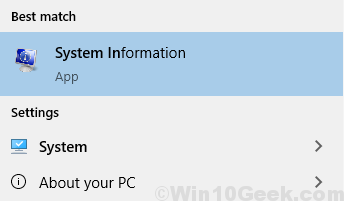
Schritt 3: In der System Information Registerkarte, scrollen Sie im rechten Bereich nach unten, um die BIOS -Version anzuzeigen.
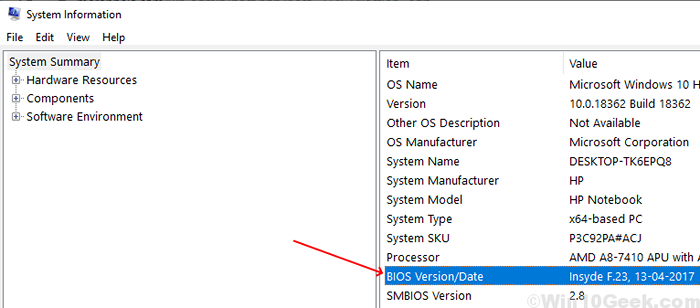
Methode 3:
Sie können auch die BIOS -Version in Windows 10 überprüfen, indem Sie eine andere Methode gemäß den unten genannten Schritten befolgen:
Schritt 1: Drücken Sie Windows -Schlüssel + r
Schritt 2: Typ dxdiag im Laufen Registerkarte und dann klicken OK.
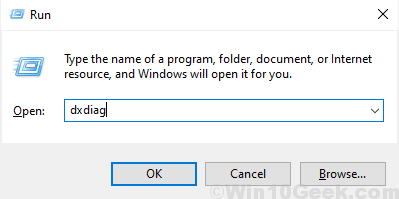
Schritt 3: Das DirectX -Diagnose -Tool öffnet sich, wo Sie die BIOS -Version sehen können.

Wenn Sie die oben genannten Schritte ausführen, können Sie Ihre aktuelle BIOS -Version kennenlernen.
Wenn Sie die aktuelle BIOS -Version ermittelt haben, können Sie die Website des Herstellers überprüfen, um festzustellen, ob eine neue Version verfügbar ist, die nicht in Ihrem System installiert wurde. Installieren Sie die aktualisierte Version, wenn Sie noch eine veraltete BIOS -Version verwenden, um mit BIOS -bezogenen Problemen im System zu behandeln.
- « So ändern Sie die Priorität von WLAN -Netzwerken in Windows 10/11
- Beheben Sie die Option komprimierter (zipte) Ordner komprimiert (Reißverschluss) in 'Senden nach' unter Windows 10 »

